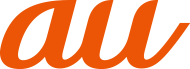![]() ケータイ入力画面/スマホ入力画面→[
ケータイ入力画面/スマホ入力画面→[![]() ]/[
]/[![]() ]
]
絵文字/記号/顔文字一覧画面が表示されます。
文字入力画面に変換対象がない状態で表示されます。
![]() 絵文字/記号/顔文字を選択
絵文字/記号/顔文字を選択
絵文字/記号/顔文字一覧画面の操作
![]() :文字入力画面に戻る
:文字入力画面に戻る
![]() :選択した文字やカーソルの左の文字の削除
:選択した文字やカーソルの左の文字の削除
memo |
|
操作するアプリや画面によっては、一覧画面の表示方法が異なる場合や、絵文字/記号/顔文字の表示や入力ができない場合があります。 |
![]() 文字入力画面→文字入力エリアをロングタッチ→「
文字入力画面→文字入力エリアをロングタッチ→「![]() 」/「
」/「![]() 」をドラッグして、範囲を選択
」をドラッグして、範囲を選択
![]() [切り取り]/[コピー]
[切り取り]/[コピー]
![]() 貼り付ける位置をタップしてカーソルを移動→
貼り付ける位置をタップしてカーソルを移動→![]() をタッチ→[貼り付け]
をタッチ→[貼り付け]
貼り付け一覧画面が表示されます。
![]() 貼り付ける文字を選択
貼り付ける文字を選択
引用入力を利用すると、引用入力など、いろいろな文字入力に関する機能を拡張できます。
![]() スマホ入力画面→[引用]
スマホ入力画面→[引用]
ケータイ入力画面では[メニュー]→[引用入力]と操作します。
![]() [プロフィール引用]/[電話帳引用]
[プロフィール引用]/[電話帳引用]
引用入力を利用するかどうかの設定を行います。
お買い上げ時は、「使用する」に設定されています。
![]() iWnn IMEメニュー→[その他の設定]→[外部アプリ連携]
iWnn IMEメニュー→[その他の設定]→[外部アプリ連携]
![]() [引用入力]→[使用する]
[引用入力]→[使用する]
アンケート
この情報は役に立ちましたか?
評価にご協力ください。
この情報は役に立ちましたか?
評価にご協力ください。